L'outil Zoom des disques de navigation SteeringWheels permet de modifier le facteur de zoom d'un modèle.
 |
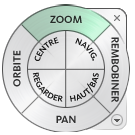 |
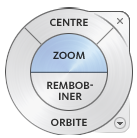 |
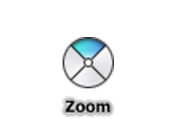 |
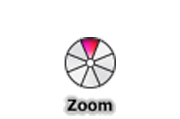 |
| Disque 2D | Disque de navigation complète | Disque de visionnage de base d'un objet | Petit disque de visionnage d'un objet | Petit disque de navigation complète |
Les combinaisons de clics et de touches suivantes permettent de contrôler le comportement de l'outil Zoom :
- Clic : Cliquez sur l'outil Zoom sur un disque de navigation pour effectuer un zoom avant de 25 % sur la vue active. If you are using the Full Navigation wheel, incremental zoom must be enabled in the Options dialog for SteeringWheels.
-
MAJ+clic : Maintenez la touche MAJ enfoncée avant de cliquer sur l'outil Zoom sur un disque de navigation pour faire un zoom arrière de 25 % sur la vue actuelle. Le zoom s'effectue à partir de l'emplacement en cours du pointeur, et non à partir du point de pivot actuel.
Remarque : Lorsque vous lancez l'outil Zoom à partir du disque de navigation complète, le zoom incrémentiel doit être activé dans la boîte de dialogue Options des disques de navigation SteeringWheels pour que vous puissiez cliquer tout en appuyant sur les touches CTRL et MAJ.
- CTRL+clic : Maintenez la touche CTRL enfoncée avant de cliquer sur l'outil Zoom sur un disque de navigation pour faire un zoom avant de 25 % sur la vue actuelle. Le zoom s'effectue à partir du point de pivot en cours, et non à partir de l'emplacement du pointeur.
- Cliquer et faire glisser : Cliquez sur l'outil Zoom et maintenez le bouton de la souris enfoncé pour régler le facteur d'agrandissement du modèle en faisant glisser le curseur vers le haut et vers le bas.
- CTRL+cliquer et faire glisser : lorsque vous utilisez les disques de navigation complète ou le petit disque de visionnage d'un objet, vous pouvez contrôler le point cible utilisé par l'outil Zoom. Si vous maintenez la touche Ctrl enfoncée, l'outil Zoom utilise l'emplacement du point de pivot précédent défini par l'outil Zoom, Orbite ou Centre.
-
MAJ+cliquer et faire glisser : lorsque vous utilisez un disque de navigation complète ou le petit disque de visionnage d'un objet, vous pouvez effectuer un zoom avant sur une zone du modèle en traçant une fenêtre rectangulaire autour. Maintenez la touche Maj enfoncée, cliquez, puis faites glisser une fenêtre autour de la zone sur laquelle vous voulez effectuer un zoom.
Remarque : Maintenez les touches CTRL et MAJ enfoncées pour effectuer un zoom avant sur une zone d'un modèle à l'aide d'une fenêtre définie par le centre, au lieu d'une fenêtre définie par ses coins opposés.
- Molette de défilement de la souris : lorsqu'un disque est affiché, utilisez la molette de la souris pour appliquer un zoom avant ou arrière au modèle. Cliquez deux fois sur la molette de la souris pour effectuer un zoom sur tout le contenu visible du projet de sorte qu'il tienne dans la zone de dessin.
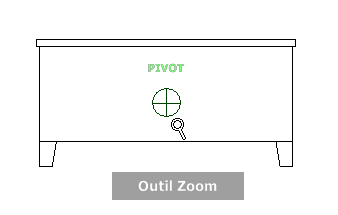
Contraintes de zoom
Lorsque vous modifiez l'agrandissement d'un modèle avec l'outil Zoom, vous ne pouvez pas agrandir plus que le point de focalisation ou réduire au-delà de l'étendue du modèle. La direction dans laquelle vous pouvez effectuer un zoom avant et arrière est contrôlée par le point central défini par l'outil Centre.
Pour effectuer un zoom sur la vue en un seul clic
- Procédez comme suit pour vous assurer que l'option est sélectionnée :
- Affichez le disque de navigation complète.
- Cliquez avec le bouton droit de la souris sur le disque, puis choisissez Options.
- Dans la boîte de dialogue Options, sous Outil Zoom, sélectionnez Augmenter le zoom d'un incrément à chaque clic de souris.
- Cliquez sur OK.
- Affichez le disque de navigation 2D, un des disques de navigation complète ou le petit disque de visionnage d'un objet.
- Cliquez sur la section Zoom.
Un zoom avant est appliqué au modèle. Si vous maintenez la touche MAJ enfoncée tout en cliquant sur la section Zoom, vous effectuez un zoom arrière sur le modèle. Vous pouvez maintenir la touche CTRL enfoncée pour effectuer un zoom avant.
Vous devez activer le zoom incrémentiel lorsque vous utilisez les disques de navigation complète. Le paramètre peut être modifié dans la boîte de dialogue Options pour les disques de navigation.
Pour effectuer un zoom avant et arrière en faisant glisser le périphérique de pointage
- Affichez le disque de navigation 2D, un des disques de navigation complète ou le petit disque de visionnage d'un objet.
- Cliquez sur la section Zoom et maintenez-la enfoncée.
L'icône du curseur prend la forme de celle de l'outil Zoom.
- Faites glisser la souris verticalement pour effectuer un zoom avant ou arrière.
- Relâchez le bouton de la souris pour revenir au disque.
Pour effectuer un zoom avant sur une zone du modèle en spécifiant une fenêtre
- Affichez un des disques de navigation complète ou le petit disque de visionnage d'un objet.
- Maintenez la touche MAJ enfoncée.
- Cliquez sur la section Zoom et maintenez-la enfoncée.
Le pointeur se transforme en pointeur Zoom.
- Faites glisser la souris pour définir le coin opposé de la fenêtre qui délimite la zone sur laquelle vous voulez appliquer le zoom.
Remarque : Si vous maintenez la touche CTRL enfoncée tout en définissant le second point de la fenêtre, vous déterminez si le premier point de la fenêtre est utilisé comme coin ou centre de la fenêtre en cours de création. Si vous maintenez la touche CTRL enfoncée, le premier point définit le centre de la fenêtre.
- Relâchez le bouton de la souris pour revenir au disque.
Pour effectuer un zoom avant et arrière en faisant défiler la molette de la souris lorsqu'un disque de navigation est affiché
- Affichez un des disques de navigation autres que le grand disque de visite d'un bâtiment.
- Faites défiler la molette vers l'avant ou l'arrière pour effectuer un zoom avant ou arrière.
- Relâchez le bouton de la souris pour revenir au disque.